

Por Adela D. Louie, Última atualização: June 27, 2024
Você já se perguntou como gravar e publicar suas ocasiões especiais, criar um vídeo instrutivo envolvente ou melhorar a qualidade de uma apresentação profissional? Não procure mais! Esta visão geral aprofundada do melhor software de gravação de tela Mac lhe dará uma ampla gama de opções.
Aprenda sobre muitas ferramentas excelentes que podem ser usadas com facilidade e precisão gravar sua tela. Se você é produtor de conteúdo, educador ou profissional corporativo, o conteúdo a seguir servirá como guia para ajudá-lo a escolher o melhor software de gravação de tela para suas necessidades específicas.
Parte 1. Como escolher o melhor software de gravação de tela (Mac)Parte 2. Melhor software de gravação de tela para MacParte 3. 10 softwares de gravação de tela disponíveis para MacParte 4. FAQsConclusão
Ao selecionar o melhor software de gravação de tela para Mac, priorize os fatores descritos abaixo:
Entre os melhores aplicativos de gravação de tela para Mac, Gravador de tela FoneDog definitivamente se destaca graças à sua interface fácil de entender e desempenho confiável. Os excelentes recursos de gravação de áudio e vídeo possibilitados pelos recursos flexíveis deste programa são difíceis de superar.
FoneDog oferece uma ampla gama de possibilidades de personalização através de sua interface intuitiva e fácil de usar. As poderosas ferramentas de edição fornecidas permitem aos usuários modificar e personalizar facilmente suas gravações. FoneDog Screen Recorder é uma ferramenta altamente confiável e fácil de usar, particularmente adequada para usuários de Mac que valorizam eficiência e excelência em suas atividades de gravação de tela.
Download grátis
Para Windows
Download grátis
Para Macs normais
Download grátis
Para M1, M2, M3

Para qualquer trabalho que envolva a gravação de tutoriais de software, sessões de jogo, apresentações, conversas de equipe ou reuniões pela Internet em um Mac, considere usar estes 10 programas de gravação de tela compatíveis com Mac. Explore nossa avaliação para otimizar suas opções e descobrir a opção mais adequada às suas necessidades.
Camtasia se destaca como uma renomada plataforma de edição de vídeo. Ele fornece uma ampla gama de ferramentas para criadores, apresentando uma função de gravação de tela de alto nível adaptada para Mac. Camtasia facilita a tela perfeita e captura de webcam, gravação de imagens de webcam e incorporação de narração de áudio em seu conteúdo.
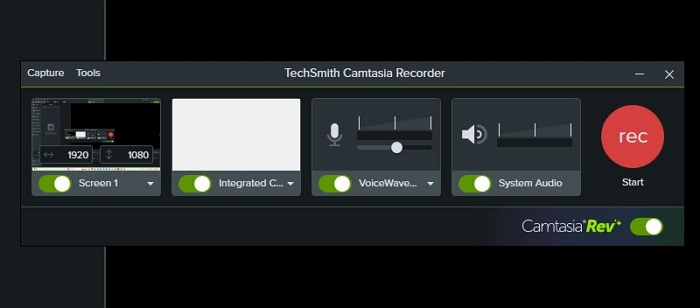
Vantagens:
Desvantagens:
ScreenFlow é uma solução avançada de edição de vídeo projetada para Mac usuários, fornecendo uma variedade de recursos sofisticados. Ele permite que os usuários realizem ações na tela, capturem áudio cristalino e produzam conteúdo refinado por meio de uma interface intuitiva. Além disso, você não precisa se preocupar em se limitar às gravações de áudio do sistema, graças à sua capacidade de mixagem multicanal.
Vantagens:
Desvantagens:
ClickUp se destaca como uma ferramenta de produtividade renomada. Clip se destaca no ClickUp como uma solução de gravação de tela gratuita, desprovida de marcas d’água ou restrições temporais. Os usuários podem começar imediatamente a gravar e avaliar o conteúdo, produzindo resultados profissionais e sofisticados em poucos segundos. Elevando sua utilidade, o Clip incorpora perfeitamente a geração de tarefas no processo de gravação. Isso permite que os usuários convertam capturas de tela em tarefas acionáveis.
Vantagens:
Desvantagem: Os usuários novatos podem perceber uma abundância de opções além dos requisitos de uso casual.
A ferramenta de gravação de tela de Movavi permite que você capture vídeo e áudio da tela, permitindo a criação de tutoriais, apresentações e muito mais. O aplicativo facilita o início e o término de sessões de gravação sem esforço, com ajustes disponíveis em tempo real.
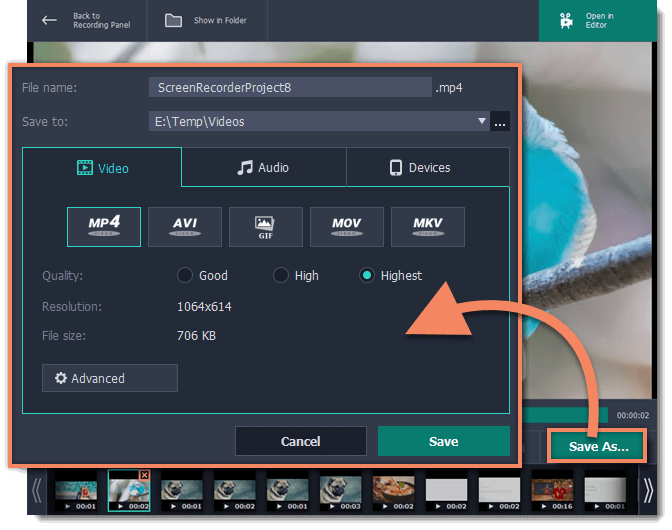
Vantagens:
Desvantagens:
Camtasia é uma ferramenta de gravação de tela para Mac, permitindo captura de tela e anotação de tela sem esforço com posterior aprimoramento de conteúdo. Os vídeos concluídos podem ser compartilhados diretamente em aplicativos amplamente utilizados ou armazenados na nuvem.
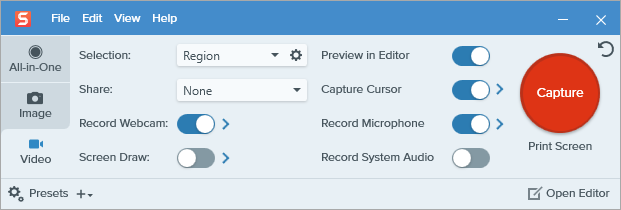
Vantagens:
Desvantagens:
Ocasionalmente, é necessária uma gravação rápida, sem o incômodo de editar ou ajustar inúmeras configurações antes de compartilhá-la com alguém. Zappy é ideal para tais situações.
Vantagens:
Desvantagem: Gama um tanto restrita de recursos
O Loom, com sua comunicação por vídeo assíncrona, promete reduzir a carga de reuniões da sua equipe. O Loom funciona em uma ampla variedade de dispositivos, capturando sua tela ou câmera sempre que houver uma conexão com a Internet disponível.
Os usuários podem destacar áreas da tela e esboçar nelas no momento. Os links compartilháveis permitem que os espectadores assistam aos vídeos sem a necessidade de fazer login ou criar uma conta. Os espectadores podem expressar reações usando emojis, comentários ou outras respostas interativas.
Vantagens:
Desvantagens:
O TinyTake permite gravação de tela, captura de tela e anotações contínuas no Mac. Sua interface intuitiva facilita gravações rápidas de tela, bem como teclas de atalho personalizadas que melhoram a eficiência do fluxo de trabalho.
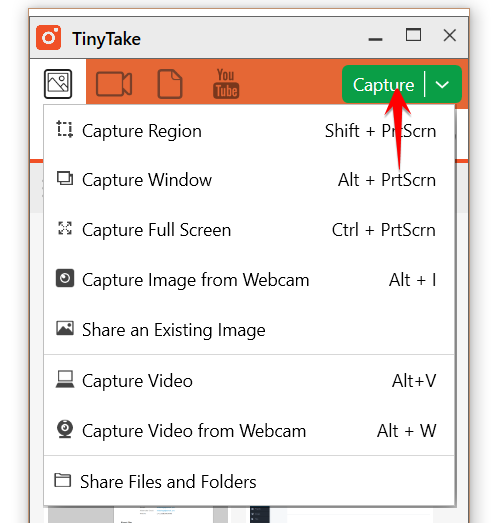
Vantagens:
Desvantagens:
O ScreenRec promete aumentar sua produtividade, permitindo a rápida captura e compartilhamento de vídeos na tela do Mac, substituindo a necessidade de transmitir ideias por e-mail ou chat. O aplicativo oferece uma interface simples para os usuários iniciarem ou encerrarem gravações sem esforço e compartilhá-las com apenas alguns cliques.
Vantagens:
Desvantagem: A interface simplificada carece de opções de edição avançadas.
O OBS Studio oferece diversas opções para gravação de tela, capacitando os usuários a gerenciar parâmetros de gravação como resolução e taxa de quadros. Ele oferece amplos recursos de personalização para aqueles que buscam maior influência sobre o produto final, juntamente com vários plug-ins de terceiros para funcionalidade aprimorada.
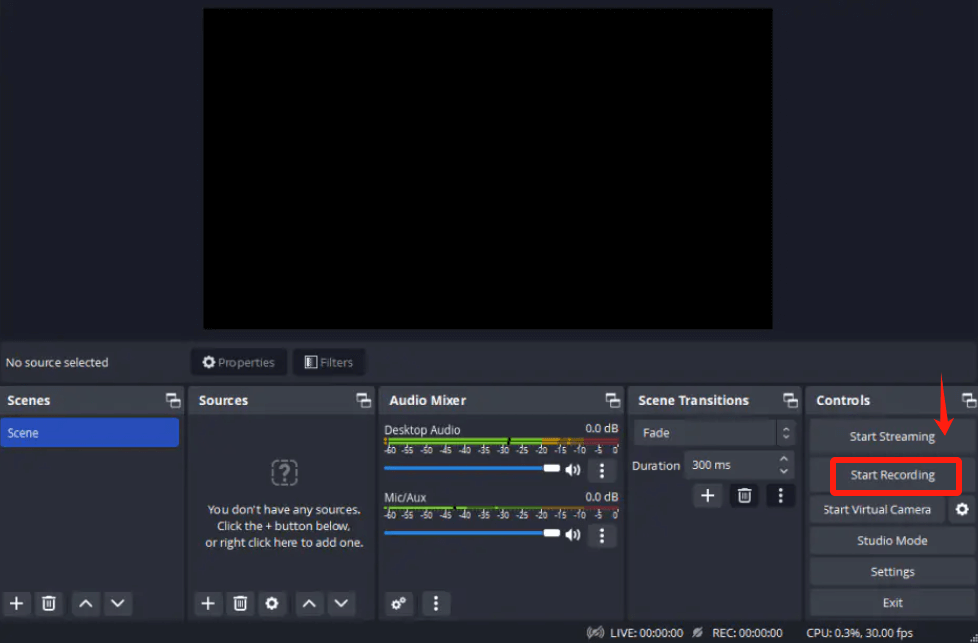
Vantagens:
Desvantagens:
Os usuários frequentemente solicitam sugestões do melhor software de gravação de tela, buscando detalhes sobre recursos, como desempenho e facilidade de uso. Na verdade, sugerimos experimentar o FoneDog Screen Recorder.
Muitos usuários estão interessados em soluções econômicas e frequentemente perguntam sobre opções gratuitas de software de gravação de tela para Mac, perguntando sobre seus recursos e limitações.
Os usuários muitas vezes buscam orientação sobre os principais recursos, como resolução, controle de taxa de quadros, recursos de edição, bem como opções de exportação para garantir que o software escolhido atenda às suas necessidades específicas de gravação.
Freqüentemente, os usuários encontram desafios técnicos ou falhas, levando-os a pesquisar problemas comuns e suas soluções relacionadas ao software de gravação de tela do Mac.
As pessoas também leramGuia completo: como gravar áudio no PowerPoint Mac (3 maneiras)16 Melhor Software de Gravação de Áudio para Mac (2024)
Em conclusão, selecionando o melhor software de gravação de tela Mac depende de preferências individuais e requisitos específicos. FoneDog Screen Recorder se destaca por seus recursos versáteis e desempenho eficiente. No geral, priorizar a facilidade de uso, as opções de personalização e os recursos de áudio garante uma experiência de gravação de tela contínua e produtiva, adaptada às diversas necessidades dos usuários de Mac.
Deixe um comentário
Comentário
Screen Recorder
Poderoso software de gravação de tela para capturar sua tela com webcam e áudio.
Artigos Quentes
/
INTERESSANTEMAÇANTE
/
SIMPLESDIFÍCIL
Obrigada! Aqui estão suas escolhas:
Excelente
Classificação: 4.8 / 5 (com base em 73 classificações)